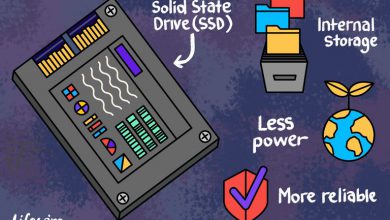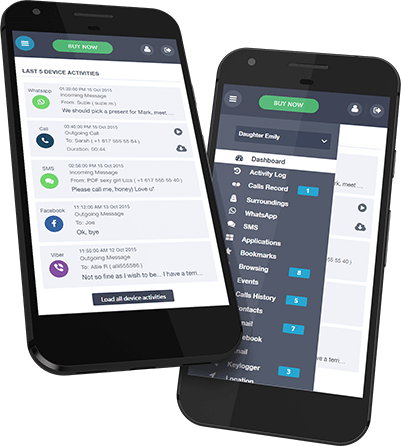
برنامه SPY24 :
که اولین مورد از قوانین سایت و مهمترین آن مقابله با هک میباشد و هر گونه سو استفاده و استفاده نادرست از آموزش ها و برنامه های وبسایت SPY24 بر عهده کاربر می باشد.
سامانه مراقبت از خانواده (SPY24) نام یک نرم افزار موبایل با نصب و فعالسازی بسیار ساده می باشد که به والدین امکان کنترل و مدیریت فعالیت فرزندان در شبکه های مجازی موبایلی را می دهد.
در زیر می توانید برخی از امکانات برنامه SPY24 را مشاهده نمایید:
- نظارت بر تماس ها و پیامک ها به همراه تاریخ و زمان
- گزارش پیام های تلگرام ، اینستاگرام ، واتس اپ و…
- موقعیت لحظه مستمر و مسیر های پیموده شده
- وب سایت های بازدید شده و برنامه های اجرا شده
- با قابلیت پنهان سازی ۱۰۰ درصد برنامه و مدیرت راه دور
- امکان مسدود سازی وب سایت ها، برنامه ها و مخاطبین از راه دور
واتس اپ WhatsApp نکته و ترفند که باید بدانید , واتس آپ برای ویندوز , واتس اپ اندروید , واتس اپ بیزینس , واتس اپ جی بی
پیامرسان واتس اپ(WhatsApp) در دنیا بهعنوان محبوبترین اپلیکیشن ارتباطی بهحساب میآید
و در بین کاربران ایرانی نیز در جایگاه دوم و پس از تلگرام مورداستفاده قرار دارد.
واتس اپ در بهروزرسانیهایی که داشته است ویژگیهای خیلی خوب و کاربردی را به خود افزوده است،
که قدرت مانور این نرمافزار را افزایش داده و واتس اپ را در جمع مدعیان
نرمافزارهای پیامرسان نگه میدارد.
در این مقاله قصد داریم تا به نکات، ترفندها و هکهایی بپردازیم که با استفاده از آنها در به
کارگیری نرمافزار واتس اپ به یک حرفهای تبدیل میشوید.
قالببندی پیامها در واتس اپ
اپلیکیشن واتس اپ به شما این امکان را میدهد تا پیام متنی خود را فرمت بندی کنید.
این عمل دقیقاً مشابه آن چیزی است که در یک پردازشگر متن مانند Microsoft Word و یا
Google Docs انجام میدهید.این قابلیت را دارید تا متون خود را به
شکل _کج_ ، *توپر* و یا خطخورده در هر قسمت بین متن ارسالیتان جای دهید.
قالب بندی پیام ها در واتس اپ
واتس اپ جی بی
استفاده از واتس اپ در یک مرورگر وب
واتس اپ دارای یک نسخه تحت مرورگر وب نیز میباشد که قادر است به گوشی شما وصل شود
و پسازآن قادر خواهید بود تا تمامی پیامهایتان را از طریق کامپیوتر شخصی یا لپتاپ مشاهده کنید.
برای استفاده از WhatsApp Web، بر روی کامپیوتر شخصی و یا لپتاپتان،
به web.whatsapp.com مراجعه کنید.
بر روی دستگاه موبایل خود نیز نرمافزار WhatsApp را بازکرده و بر روی Options در گوشه
بالا سمت راست کلیک کنید، سپس در گزینههای ظاهرشده WhatsApp Web را انتخاب کنید.
سپس با استفاده از تلفن هوشمند خود QR Code نمایش دادهشده بر روی صفحه وب
را که توسط لپتاپتان بازکرده بودید را اسکن کنید.
تلفن همراه شما به واتس اپ در کامپیوتر شخصیتان متصل خواهد شد و شما میتوانید همانند
آنچه در موبایل خود با نرمافزار واتس اپ انجام میدادید را در کامپیوتر شخصیتان نیز انجام دهید.
اگر میخواهید چندین بار دیگر نیز از واتس اپ خود در کامپیوتر استفاده کنید نیازی نیست
مجدداً این کارها را انجام دهید و کافی است تنها یکبار این کارها انجام شود،
همچنین این امکان را دارید تا واتس اپ خود را همزمان به چندین کامپیوتر متصل کنید.
تمامی پیامهایتان بر روی تمامی دستگاههای مورداستفادهتان همگام(Sync) خواهد شد.
برای اینکه بهیکباره از تمامی دستگاههایی که در آنها لاگین هستید خارج شوید کافی است
در واتس اپ موبایل خود به منوی Options سپس WhatsApp Web برگردید
و Log out from all computers را انتخاب کنید.
انتقال فایلها از/به کامپیوتر توسط واتس اپ
یکی از خوبیهایی که WhatsApp Web دارد این است که هر چیزی را که توسط موبایل خود
دریافت میکردید، میتوانید در کامپیوتر خود نیز دانلود کنید.
این ویژگی میتواند بهعنوان یک ابزار برای انتقال تصاویر موبایل و یا تصاویری که از
صفحهنمایش موبایل خود میگیرید به کامپیوترتان بدون استفاده از هیچ نوع کابلی باشد.
کافی است فایل تصویر خود را به یکی از دوستان خود ارسال کنید، سپس بر روی کامپیوتر خود،
واتس اپ را بازکرده و تصویر را دانلود کنید.
پشتیبان گیری گفتگوهای واتس اپ در ایمیل
میتوانید از گفتگوهایی که در واتس اپ داشتهاید بر روی ایمیل خود یک نسخه پشتیبان(Backup)
تهیه کنید.
برای انجام این کار، وارد چت موردنظر شده، سپس بر روی Options سپس More و سپس
Email chat کلیک کنید و طبق راهنمایی که ظاهر میشود عمل کنید.
دقت داشته باشید که در این روش نیاز است تا برای پشتیبان گیری از هر گفتگو بهصورت تکبهتک
میتوانید عمل کنید و درحالیکه دو گزینه برای ارسال گفتگو دارید
(که شامل با و بدون فایل رسانهای میباشد)، میتوانید تا حداکثر ۴۰٫۰۰۰ پیام ارسال کنید.
پشتیبان گیری از گفتگوها در ایمیل
پشتیبان گیری از گفتگوهای واتس اپ در فضای محلی(Local) و یا ابری
جدای از ایمیل، نسخههای پشتیبان این قابلیت را دارند تا بر روی یک فضای ذخیرهسازی نیز ذخیره شوند.
برای اینکه بتوانید نسخه پشتیبان از دادههای محلی خود را همانند دادههای ابری خود ذخیره
کنید اپلیکیشن گوگل درایو(Google Drive) بر روی اندروید و آی کلاد(iCloud)
بر روی دستگاه iOS این قابلیت را در اختیار شما قرار میدهد. اپلیکیشن را بازکنید
سپس به Settings و سپس Chats و سپس Chat backup بروید و بر روی BACK UP لمس کنید.
پشتیبان گیری از واتس اپ در فضای ابری
چه زمانی پیام شما در واتس اپ خواندهشده است
در حال حاضر احتمالاً معنی تیکهای خاکستری که در پایین پیامهای ارسالیتان در واتس اپ وجود دارد
را میدانید که به این معنی هستند که بهطرف مقابل رسیدهاند و تیکهای آبی نیز به معنی خوانده شدن
پیام از سوی طرف مقابل میباشد.
اما ممکن است نتوانید یک پیام مهم را تمام مدت برای خوانده شدن و یا خوانده نشدن چک کنید.
درواقع، یک گزینه در واتس اپ وجود دارد که به شما زمان دقیق دریافت و خوانده شدن پیام
را در واتس اپ نشان میدهد.
برای مشاهده اطلاعات پیام و چک کردن وضعیت پیام ارسالشده، یک پنجره گفتگو را بازکرده و
انگشت خود را بر روی هر پیامی که ارسال کردهاید نگهدارید. سپس بر روی info(یا i )
در نوار بالا ضربه بزنید.
علامتگذاری پیامهای محبوب در نرمافزار واتس اپ
واتس اپ ویژگی جستجو را اراده کرده است تا راحتتر به دنبال پیامهایتان بگردید، اما بهتر از امکان
سرچ کردن، قابلیت افزودن پیامها به لیست موردعلاقه ها میباشد.
برای اینکه یک پیام را بهعنوان موردعلاقه(Favorite) انتخاب کنید کافی است بر روی پیام موردنظر
انگشت خود را نگهداشته و از منوی بالا بر روی آیکن ستاره لمس کنید.
برای مشاهده تمامی پیامهای ستارهدار، در لیست چتها بر روی Options لمس کنید و سپس Starred messages را انتخاب کنید.
علامت گذاری پیام های محبوب در واتس اپ
تنظیمات حریم شخصی در واتس اپ
ویژگی آخرین بازدید یا همان Last Seen به مخاطبین شما اجازه میدهد تا از اینکه آخرین بار چه زمانی در واتس اپ آنلاین بودهاید را چک کنند. اگر نمیخواهید که این ویژگی برای شما نیز فعال باشد و دیگران از زمان آنلاین بودن شما باخبر نشوند میتوانید تنظیم مرتبط با این ویژگی را در آدرس Options > Settings > Account > Privacy غیرفعال کنید. سپس گزینهی موردنیاز خود را انتخاب کنید و مشخص کنید که چه کسانی last seen، تصویر پروفایل و وضعیت(Status) موجود بر روی پروفایلتان را مشاهده کنند. این گزینهها شامل Everyone(همه)، My contacts(مخاطبین) و یا )Nobodyهیچکس) است.
غیرفعال کردن تنظیمات حریم شخصی در واتس اپ
همچنین قادر خواهید بود تا گزارشها خوانده شدن پیامها را در مسیر Options > Settings > Account > Privacy با برداشتن تیک گزینه Read receipts غیرفعال کنید.
پیامهای فراگیر و BCC ها
واتس اپ به شما این امکان را میدهد تا به شکل گروهی به دیگران پیام ارسال کنید بدون اینکه از وجود یکدیگر باخبر باشند. ضد این عمل را میتوان به شکل افزودن آنها به یک گروه دانست، جایی که شماره تماس تمامی آنها توسط اشخاصی که در لیست مخاطبینشان نیستند قابلمشاهده میشود. گزینهی BCC(Blinded Carbon Copy) ضمن ارسال پیام به جمعی از مخاطبینتان، هویت آنها را مخفی نگه میدارد.
برای ایجاد یک لیست فراگیر(broadcast)، در لیست گفتگوها به مسیر Options > New broadcast رفته و سپس انتخاب گیرندگان پیام فراگیر جدید. بر روی Done کلیک کنید. حال میتوانید به لیست ایجادشده پیامهایتان را ارسال کنید.
پیام های فراگیر در واتس اپ
تگ کردن دیگران و نقل و قول پیامها در واتس اپ
قابلیت تگ گردن در گفتگوهای گروهی با استفاده از @ که پسازآن نام مخاطب شما میآید قابل انجام است. شخص تگ شده یک اعلان(Notification) دریافت میکند(حتی اگر اعلانهای مرتبط با آن گروه را خاموش کرده باشد، اعلان تگ را دریافت خواهد کرد).
تگ کردن دیگران در واتس اپ
جدا از قابلیت تگ کردن دیگران، این قابلیت را دارید تا پیامهایی دیگران را نقل و قول کنید تا نشان دهید که در حال پاسخ گفتن به چه پیامی هستید. برای انجام این کار، بر روی یک پیام لمس کرده و نگهدارید، بر روی reply از نوار بالایی کلیک کنید، پیام خود را تایپ کرده و بر روی دکمه ارسال(Send) کلیک کنید تا پاسختان به آن پیام ارسال شود.
پاسخ مستقیم و اعلان بازشو(Popup Notification)
این اپلیکیشن از آخرین سیستم اعلان در اندروید به نام Direct Reply بهره میبرد. اساساً، حتی اگر نرمافزار واتس اپ باز نباشد نیز میتوانید به پیامهای دریافتی بیرون از محیط نرمافزار نیز پاسخ دهید. برای انجام این کار کافی است تا قابلیت popup notification را فعال کنید، با انجام این کار این قابلیت را دارید تا از طریق نوار اعلان(Notification Bar) گوشی اندرویدی خود به پیامهای دریافتی واتس اپ پاسخ ارسال کنید.
برای فعال کردن این قابلیت به مسیر Settings > Notifications > Popup notification رفته و گزینه مناسب خود را انتخاب کنید.
پاسخ مستقیم به اعلان واتس اپ
حداقل کردن استفاده از دادههای تلفن همراه(Mobile Data)
قابلیت گفتگوی تصویری و صوتی واتس اپ با اینکه بسیار فوقالعاده هستند، پهنای باند زیادی نیز جهت ارسال صدا و تصویر باکیفیت عالی، مصرف میکنند. اگر میخواهید تا در استفاده از دادههای تلفن همراه به دلیل گران بودن خدمات اپراتورهای موبایل صرفهجویی به عملآورید، از مسیر Settings > Data usage > Call Settings گزینه Low data usage را فعال کنید.
صرفه جویی در مصرف داده های موبایل
واتس اپ WhatsApp نکته و ترفند که باید بدانید
مخفی کردن اعلانهای واتس اپ از صفحه قفل(Lockscreen)
بهصورت پیشفرض اعلانها این قابلیت را دارند حتی زمانی که گوشی شما در حالت قفل هم قرار داشته باشد ظاهر شوند. برای اینکه از خوانده شدن پیامهایتان توسط دیگران از طریق صفحه قفل جلوگیری کنید بایستی نمایش اعلانها را در صفحه Lockscreen غیرفعال کنید. برای این کار به تنظیمات گوشی اندرویدی خود رفته و مسیر زیر را دنبال کنید Settings > Apps > WhatsApp > Notifications و گزینه Lock Screen Notification را خاموشکنید.
مخفی کردن پیام های واتس اپ از صفحه قفل
واتس آپ برای ویندوز , واتس اپ اندروید
مخفی کردن چتهای خاص از لیست گفتگوها در واتس اپ
اگر نمیخواهید گفتگوی خود را با شخص و یا گروهی در واتس اپ پاککنید اما نمیخواهید کسی متوجه آن شود و یا آنها را بخواند، میتوانید آن را با گزینه بایگانی کردن مخفی کنید. روی یک چت کلیک کرده و نگهدارید و سپس بر روی گزینه archive از نوار بالایی کلیک کنید تا گفتگوی موردنظر خود را بایگانی کنید.
برای دستیابی به گفتگوهای بایگانیشده(Archived chats) دسترسی داشته باشید در لیست گفتگوهایتان به سمت پایین اسکرول کنید تا دکمه Archived chats را ببینید.
مخفی کردن چت ها از لیست گفتگوها
واتس اپ اندروید , واتس اپ جی بی
سایلنت کردن چتها و بلاک کردن مخاطبین
چتهای گروهی به دلیل بالا بودن تعداد پیامهای ردوبدل شده در آنها واقعاً آزاردهنده هستند. هر پیامی که در گروه ارسال میشود یک اعلان ایجاد میکند که پس از مدتی واقعاً آزاردهنده میشود.
برای اینکه به شما کمک شود تا با این موقعیت اعصاب خورد کن کنار بیایید، گزینههای بیصدا کردن چت و مسدود کردن مخاطبین وجود دارند.
برای بیصدا کردن یک گفتگو، یک چت خاص و یا گروه را بازکرده و دکمه Options را لمس کنید سپس به Group info بروید و گزینههای Mute را تنظیم کند. همچنین در نسخه اندروید این نرمافزار این قابلیت وجود دارد تا هنگامیکه یک گروه را بیصدا میکنید، اعلانهایش را نیز از کار بی اندازید.
بلاک کردن دیگران و بی صدا کردن چت ها
واتس آپ برای ویندوز , واتس اپ اندروید , واتس اپ بیزینس , واتس اپ جی بی
مخفی کردن عکسها و فیلمهای واتس اپ از گالری
به لطف پیامهایی که دیگران برای یکدیگر فوروارد میکنند که حاوی تصاویر و فیلمهایی هستند که بر روی گوشی شما دریافت میشوند، این امکان وجود دارد تا این فایلها در گالری شما ظاهر شوند. اگر نمیخواهید تا فایلهای رسانهای شما در نرمافزار WhatsApp در گالری شما به نمایش درآیند، آنها را با استفاده از این ترفند ساده مخفی نگهدارید.
File Manager گوشی خد را بازکرده و به مسیر Internal storage > WhatsApp > Media رفته و پوشههای “WhatsApp Images” و “WhatsApp Video” را با گذاشتن یک نقطه در ابتدای نام آنها به “.WhatsApp Images” و “WhatsApp Video.” تغییر نام دهید
نکته: این ترفند به دلیل لینوکس بودن هسته اندروید، تنها بر روی این سیستمعامل قابل انجام است و عکسها و فیلمهای شما را از گالری گوشی مخفی خواهد کرد اما همچنان میتوانید فایلهایتان را از طریق مدیر فایل گوشیتان مشاهده کنید.
مخفی کردن عکس ها و فیلم های واتس اپ از گالری
واتس آپ برای ویندوز , واتس اپ اندروید , واتس اپ بیزینس , واتس اپ جی بی
استفاده از چند حساب کاربری واتس اپ بهصورت همزمان
اکثر کاربران اندرویدی از گوشیهای دو سیمکارته بهره میبرند که باعث میشود دو حساب کاربری مجزای واتس اپ نیز داشته باشند. مثلاً یکی برای استفاده شخصی و دیگری برای استفاده کاری.
به لطف اپلیکیشن هایی که استفاده از چند حساب کاربری را برای شبکههای اجتماعی فراهم آوردهاند میتوانید از چند حساب کاربری بهصورت همزمان بر روی دستگاه خود استفاده کنید.
واتس آپ برای ویندوز , واتس اپ اندروید , واتس اپ بیزینس
با استفاده از اندروید ۵(Lollipop) که به شما قابلیت استفاده چند کاربره از یک دستگاه را میدهد، میتوانید چند حساب کاربری واتس اپ خود را بدون استفاده از نرمافزارهای جانبی بازکنید. دقت داشته باشید که در این روش بهصورت همزمان نمیتوان از هر دو واتس اپ استفاده کرد.
برای انجام این کار به تنظیمات اندروید رفته و مسیر زیر را دنبال کنید Settings > Users > Add user . پسازاینکه یک کاربر جدید برای دستگاه خود ایجاد کردید، با استفاده از آن لاگین کنید و با استفاده از شماره دومتان بهحساب کاربری جدیدتان در واتس اپ لاگین کنید.
استفاده از چند حساب کاربری در واتس اپ
واتس اپ اندروید , واتس اپ بیزینس , واتس اپ جی بی
بازیابی چتها و پیامهای پاکشده در واتس اپ
واتس اپ هرروز در ساعت ۲ بامداد(و یا زمان تنظیمشده توسط شما) از پیامهایتان، نسخه پشتیبان میگیرد. بنابراین هر چیزی را که در روز جاری که مرتبط به قبل از ساعت ۲ باشد را پاککنید قابلیت بازیابی آن را بهسادگی خواهید داشت.
برای بازیابی پیامهای پاکشده واتس اپ، در ابتدا واتس اپ را حذف و مجدد نصب کنید، سپس با شماره مشابه تان مجدداً ثبتنام کنید. خواهید دید که پیامی مبتنی بر اینکه یک نسخه پشتیبان از پیامهایتان وجود دارد ظاهر میشود. بر روی Restore لمس کنید تا عملیات بازگردانی پیامهایتان آغاز شود. وقتیکه یکبار این عمل انجام شود، تمامی پیامهایتان ازجمله آنهایی که حذفشده بودند را خواهید یافت.
نکته: توجه داشته باشید که این عمل تنها پیامهایی که مرتبط به قبل از ساعت ۲ بامداد است را برمیگرداند و پیامهایی که پسازاین ساعت دریافت کردهاید را به دلیل اینکه نسخه پشتیبانی از آنها گرفته نشده است را از دست خواهید داد.
بازیابی پیام های پاک شده از واتس اپ
واتس اپ اندروید , واتس اپ بیزینس , واتس اپ جی بی
به اشتراکگذاری اسناد و فایلها
واتس اپ، پس از بهروزرسانی اخیرش به شما اجازه میدهد تا انواع مختلفی از فایلهای رسانهای را به اشتراک بگذارید، برای مثال، اسناد، فایلهای ارائه و… برای الحاق فرمتهای پشتیبانی شده درون هر چت و یا گفتگو بر روی دکمه ضمیمه(سنجاق) در منوی بالا لمس کرده و سپس روی Document لمس کنید. سپس فایل خود را انتخاب کرده و SEND را بزنید.
بااینحال این برنامه از برخی پسوندها مانند فایلهای اجرایی، فایلهای فشرده و خیلی از انواع مختلف دیگر فایلها پشتیبانی نمیکند. خوشبختانه یک ترفند وجود دارد که با استفاده از Dropbox و CloudSend میتوان تمامی فایلها را از هر نوعی که باشند از طریق واتس اپ به اشتراک گذاشت.
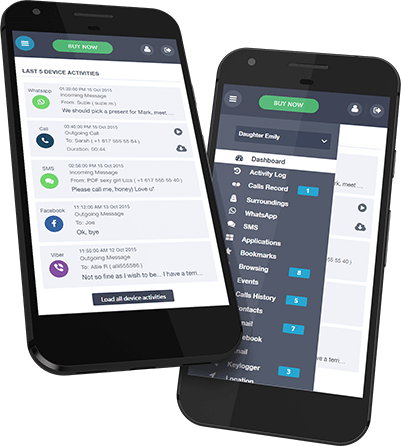
پس از نصب این برنامهها از طریق فروشگاه گوگل پلی، CloudSend را بازکرده و برای استفاده از Dropbox خود به آن مجوز بدهید. سپس میتوانید از طریق باز کردن مدیر فایل گوشی و انتخاب یک فایل و عمل Share گزینه CloudSend را انتخاب کنید. این عمل باعث میشود تا فایل شما بر روی دراپ باکس آپلود شده و دو گزینه Send و Copy برایتان نمایان شود. Send را انتخاب کنید و WhatsApp را انتخاب کنید تا فایل را به اشتراک بگذارید.
به اشتراک گذاری اسناد و دیگر فایل ها در واتس اپ , واتس آپ برای ویندوز , واتس اپ بیزینس , واتس اپ جی بی
زمانبندی یک پیام بر روی واتس اپ
اگر نیاز دارید که پیامی را سر ساعت خاصی برای گروه و یا شخصی در واتس اپ ارسال کنید خوششانس هستید. هنوز این قابلیت بهصورت رسمی در درون برنامه وجود ندارد، اما میتوانید از نرمافزار زمانبندی کننده برای واتس اپ(در اندروید) استفاده کنید.
میتوانید این برنامه را از پلی استور گوگل دانلود و سپس در گوشی تلفن همراه هوشمند خود به Settings > Accessibility رفته و WhatsApp Scheduler را که در قسمت Services وجود دارد روشن کنید.
پسازاینکه نرمافزار زمانبندی پیامهای واتس اپ را باز کردید بر روی دکمه مثبت( + ) شناور بر روی برنامه ضربه بزنید و سپس پیامهای خود را با استفاده از CREATE کلیک کنید.
واتس اپ WhatsApp نکته و ترفند که باید بدانید
زمانبندی پیام ها در واتس اپ , واتس اپ اندروید , واتس اپ بیزینس , واتس اپ جی بی
مرجع: HONGKIAT
امیدواریم از این مقاله آموزشی نهایت استفاده را برده باشید. سامانه مراقبت از خانواده، در دسته ابزارهای کنترل والدین جای دارد و به والدین این اجازه را می دهد تا با نصب ردیاب SFP بر روی گوشی فرزندان خود، به ردیابی تماس ها و پیامهای رد و بدل شده توسط شبکه های اجتماعی از جمله کنترل و مانیتورینگ واتس اپ(WhatsApp Monitoring) بپردازند. جهت دریافت اطلاعات بیشتر و مشاهده پنل نمونه به صفحه اصلی وب سایت سامانه مراقبت از خانواده مراجعه بفرمایید.
برنامه SPY24 :
در ابتدا امیدوارم که قوانین سایت spy24 را مطالعه کرده باشید.
که اولین مورد از قوانین سایت و مهمترین آن مقابله با هک میباشد
و هر گونه سو استفاده و استفاده نادرست از آموزش ها و برنامه های وبسایت spy24 بر عهده کاربر می باشد.
سامانه مراقبت از خانواده (SPY24) نام یک نرم افزار موبایل با نصب و فعالسازی بسیار ساده می باشد
که به والدین امکان کنترل و مدیریت فعالیت فرزندان در شبکه های مجازی موبایلی را می دهد.
در زیر می توانید برخی از امکانات برنامه SPY24 را مشاهده نمایید:
- نظارت بر تماس ها و پیامک ها به همراه تاریخ و زمان
- گزارش پیام های تلگرام ، اینستاگرام ، واتس اپ و…
- موقعیت لحظه مستمر و مسیر های پیموده شده
- وب سایت های بازدید شده و برنامه های اجرا شده
- با قابلیت پنهان سازی ۱۰۰ درصد برنامه و مدیرت راه دور
- امکان مسدود سازی وب سایت ها، برنامه ها و مخاطبین از راه دور
نرم افزار کنترل فرزندان spy24

حوزه سایبری
کنترل همسر و فرزند
- واتس اپ بیزینس
- واتس اپ اندروید
- واتس آپ برای ویندوز
- واتس اپ جی بی
واتس اپ WhatsApp نکته و ترفند که باید بدانید , واتس آپ برای ویندوز , واتس اپ اندروید , واتس اپ بیزینس , واتس اپ جی بی
برنامه های ردیابی , برنامه های هک , برنامه کنترلی SPY24 , بهترین راه برای نظارت , هک گوشی